最近有很多朋友在咨询小编windows7怎么阻止危险端口连接?那么针对这个问题,小编今天就和大家分享一下windows7阻止危险端口连接的方法哦,希望可以帮助到有需要的朋友哦。 1.首先,......
2022-08-12 202 windows7阻止危险端口连接
Dell台式电脑预装的是Win10家庭中文版,这也难怪,绝大部分品牌电脑出厂时预装的都是家庭版。这怎么能行呢?一定要升级到Win10专业版,不然在写Win10专业版相关的文章时都无法演示啊!一番操作轻松搞定!下面就来分享一下把Win10家庭版升级专业版的方法步骤:
首先,最最重要的当然是一枚Win10专业版升级密钥哦,这个需要到微软商店去购买哦,下面升级操作的过程中会显示购买链接。
那么升级密钥需要填写在什么地方呢?Let’s Go!
打开“Windows设置”,依次进入“系统 – 关于”设置界面。如图:
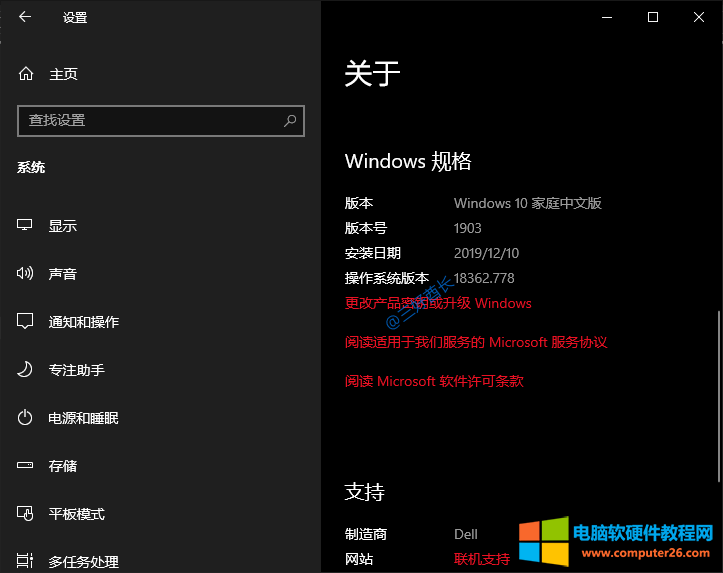
在“Windows规格”处你可以看到当前版本为“Win10家庭中文版”。点击下面的“更改产品密钥或升级Windows”会转到“激活”设置界面。如图:
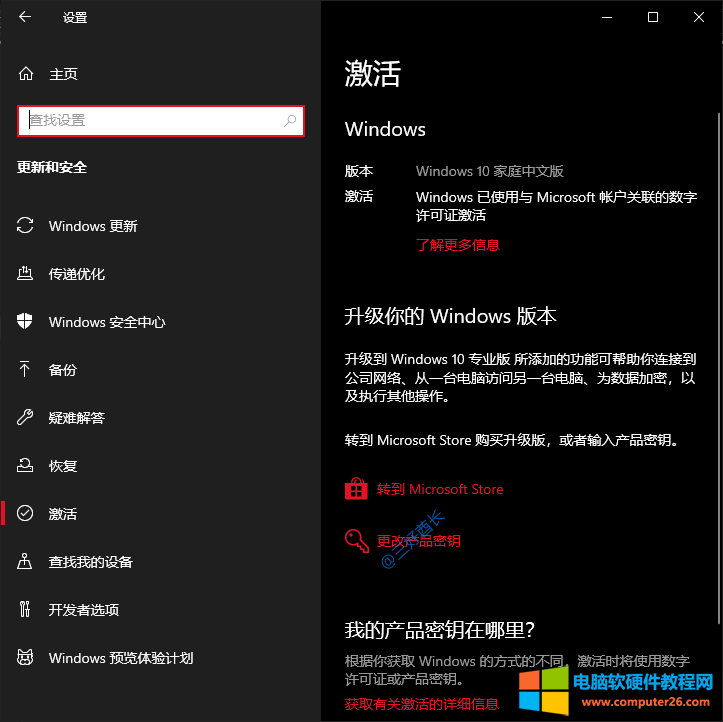
可以看到“升级你的Windows版本”功能项,点击“转到Microsoft Store”链接即可去购买Win10专业版密钥了。
买好产品密钥之后再回到这个页面,点击“更改产品密钥”会弹出“输入产品密钥”框。如图:
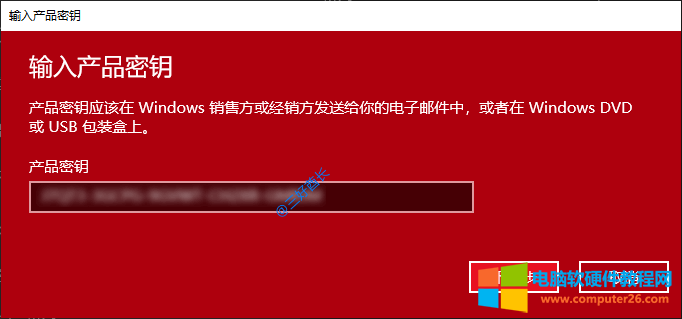
输入刚购买的Win10专业版密钥,点击“下一步”,会提示“升级你的Windows版本”。如图:
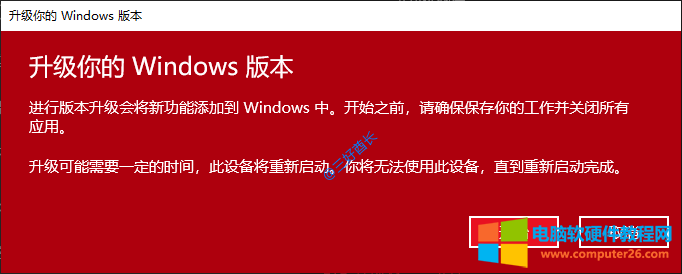
点击“开始”按钮,会提示“正在准备升级”。如图:
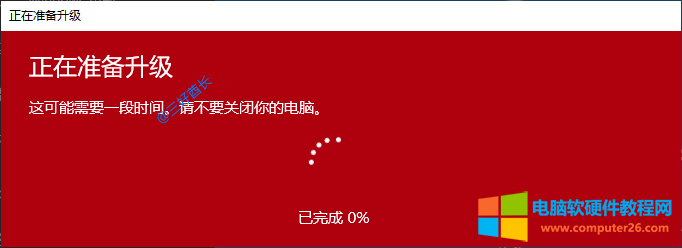
等待进度100%,会自动注销当前系统登录,继续提示“正在准备Windows”,然后会重启系统,继续添加功能。如图:

等待进度完成,就可以登录系统了,登录时首先会提示“正在配置更新”。如图:
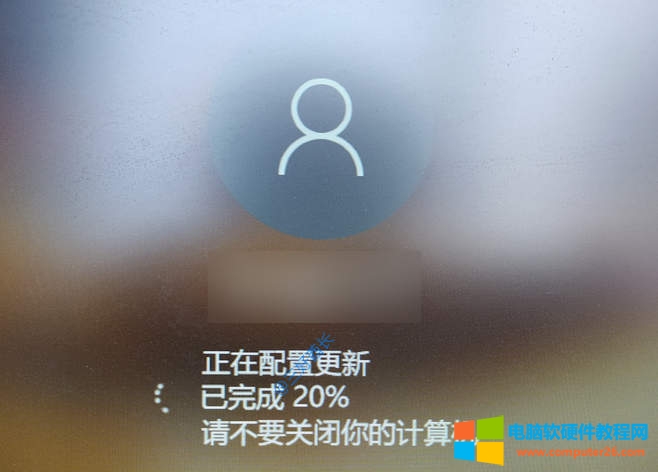
等待进度完成就可以正常登录系统了。你会看到一条通知,“成功!你已升级成功,你的电脑已准备就绪。”如图:
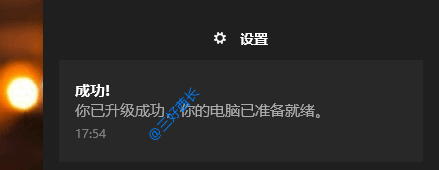
点击该通知会打开“Windows设置 – 更新和安全 – 激活”设置界面。如图:
你可以Windows版本已经显示为“Windows 10 专业版”,激活状态也已经显示“Windows已使用与Microsoft帐户关联的数字许可证激活”了。如图:

OK! Win10家庭版升级专业版圆满成功!
标签: Win10家庭版升级专业版
相关文章
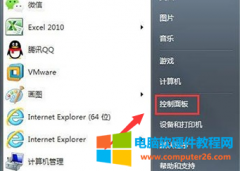
最近有很多朋友在咨询小编windows7怎么阻止危险端口连接?那么针对这个问题,小编今天就和大家分享一下windows7阻止危险端口连接的方法哦,希望可以帮助到有需要的朋友哦。 1.首先,......
2022-08-12 202 windows7阻止危险端口连接
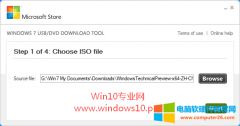
如何用U盘装Win10系统?首先第一步就是制作Win10 U盘系统安装盘。下面就分享一下如何使用微软发布的Windows 7 USB DVD Download Tool把Win10 ISO镜像制作成U盘系统安装盘: 首先下载Windows 7 USB/......
2023-02-07 214 U盘装系统Win10
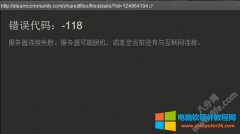
最近很多玩家在进入Steam商店时,提示错误代码:-118,服务器连接失败。服务器可能脱机,或者您当前没有与互联网连接。这是因为steam游戏平台的服务器在国外,所以网络连通性会经......
2022-10-30 213 Steam错误代码